如何注册智能设备?
前提条件
当前租户下已存在角色编码为“SafetyHelmet”的角色
当前租户下已存在角色编码为“DeviceManager”的设备管理员角色
当前操作人已授予“设备管理员”角色
Holosens摄像头设备已扫描设备上二维码,获取设备编号及验证码
配置简介
1.登录ISDP+平台,点击集中运营 > 智能监控 >设备配置,点击新建。
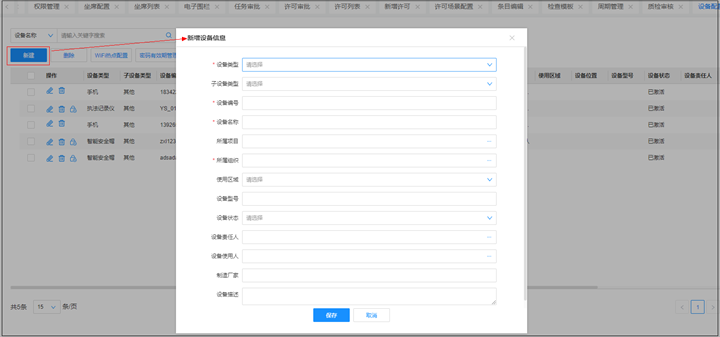
图10.1-1 新建设备页面
|
按钮名称 |
详细说明 |
|
新建 |
新建设备信息 |
|
删除 |
删除设备信息,可多选 |
|
WIFI热点配置 |
配置设备的WIFI热点名称以及密码设置 |
|
密码有效期管理 |
设备信息中密钥的有效期长度 |
表10.1-1 设备管理功能键说明
|
输入项 |
输入说明 |
|
设备类型 |
必填,根据实际情况选择对应的设备类型,包含摄像头、智能安全帽、记录仪、布控球 |
|
子设备类型 |
选填,设备类型为摄像头时,可选择IPC、NVR、DVR;设备类型为智能安全帽、记录仪、布控球时,默认为其他,也可不填 |
|
接入协议 |
设备类型为摄像头时展示,必填,可选择holosens、GB28181、其他 |
|
设备编号 |
必填;设备类型为摄像头时,接入协议为holosens时,填写扫描二维码后获取的设备编号,接入协议为GB28181时,填写4-20位国标规则编号(第11~13位需为:132/111/118);设备类型为布控球、智能安全帽、记录仪时,根据安全帽上的IMEI号填写设备编号(一般取IMEI后6位) |
|
密钥 |
设备类型为智能安全帽、记录仪、布控球时展示,必填,输入8-18位数字、字母、特殊字符组合 |
|
设备验证码 |
设备类型为摄像头时展示,必填,输入扫描设备二维码获取的验证码 |
|
设备名称 |
必填,可输入中文、英文、特殊字符,根据业务规则及习惯设置可辨识的设备名称 |
|
是否主动接入视频 |
设备类型为智能安全帽、记录仪、布控球时展示,必填,可选择是、否,选择是时,设备登录后主动接入视频;选择否时,设备登录后不主动接入视频,需PC端呼叫拉起。 |
|
是否启用边缘AI |
设备类型为智能安全帽、记录仪、布控球时展示,必填,可选择是、否 |
|
是否开启视频录制 |
设备类型为智能安全帽、记录仪、布控球时展示,必填,可选择是、否 |
|
所属项目 |
选填,可选择租户下的项目,选择后,将根据项目所属组织自动带入设备所属组织 |
|
所属组织 |
必填,可根据项目带入或选择操作人所属组织及其下属组织 |
|
使用区域 |
弹出区域选择窗口选择 |
|
设备位置 |
设备类型为摄像头时展示,由所选项目带出 |
|
设备型号 |
选填,输入设备的型号 |
|
设备状态 |
选填,可选择未激活、已激活、已注销,不填时,默认‘已激活’;未激活及已注销状态设备在设备管理及智能安监列表不展示。 |
|
设备责任人 |
选填,可选租户下人员账号,设置设备责任人 |
|
设备使用人 |
选填,可选租户下人员账号,设置设备使用人 |
|
制造厂家 |
选填,输入设备的制造厂家 |
|
设备描述 |
选填,可对设备进行详细描述 |
表10.1-2 新建设备页面输入项说明
2.按照步骤1中的输入说明,填写不同设备类型的输入项。
3.点击“保存”按钮,即可在租户下新增对应类型的设备
4.点击列表页操作项 按钮,可对设备信息进行修改,允许修改除设备类型、子设备类型、设备编号外的其他信息,设备类型为智能安全帽、记录仪、布控球时,允许修改密钥,见5
按钮,可对设备信息进行修改,允许修改除设备类型、子设备类型、设备编号外的其他信息,设备类型为智能安全帽、记录仪、布控球时,允许修改密钥,见5
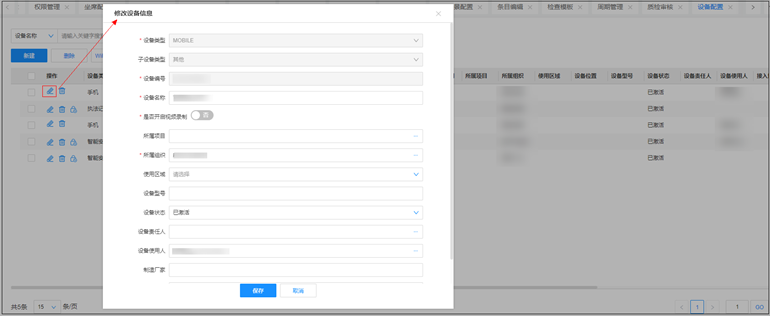
图10.1-2 修改设备页面
5.设备类型为智能安全帽、记录仪、布控球时,图6.19.2点击“修改密钥”,进入修改设备密钥弹窗,输入修改后的密钥,点击保存。
6.点击列表页操作项 按钮或勾选对应设备点击“删除”按钮,弹出提示框“删除之后无法撤销,确定删除设备?”,点击“确认”按钮,即可删除租户下长期不可用设备。
按钮或勾选对应设备点击“删除”按钮,弹出提示框“删除之后无法撤销,确定删除设备?”,点击“确认”按钮,即可删除租户下长期不可用设备。

图10.1-3 删除设备确认页面






